这是一篇从前博客迁移来的文章。
tags:
- Android
- "Android P"
- "Treble"
- 搞机
- Google
categories: 搞机
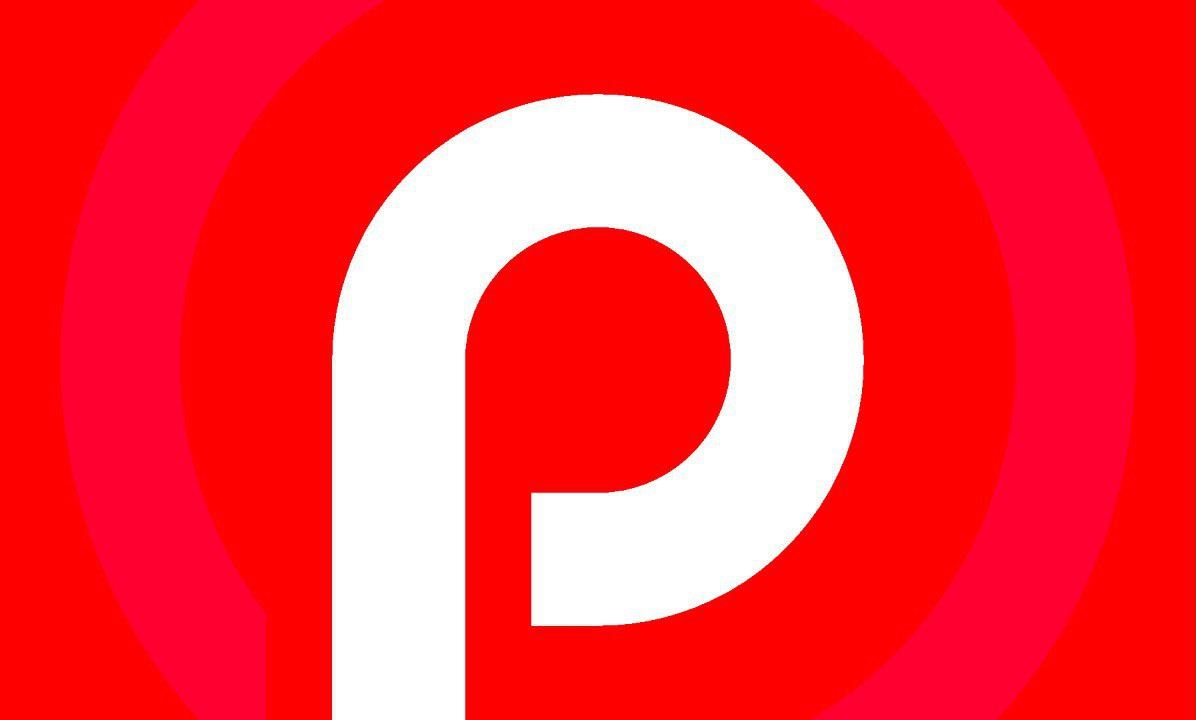
以往,新版 Android 正式发布后,官方 ROM(厂商)大多需要等一段时间才能更新,类原生 ROM 也需要等一些时候。
可是今年,Google 推进 Project Treble,这使亲儿子和一些设备才能享用的 Android P 预览版能够安装在更多设备上。
P semi-GSI 就是这样一个项目,任何高通设备,且支持 Treble(需要 8.1+ Vendor)都可以刷入!现在我们就开始吧
送你一个 Android P #
先上图镇楼(xd
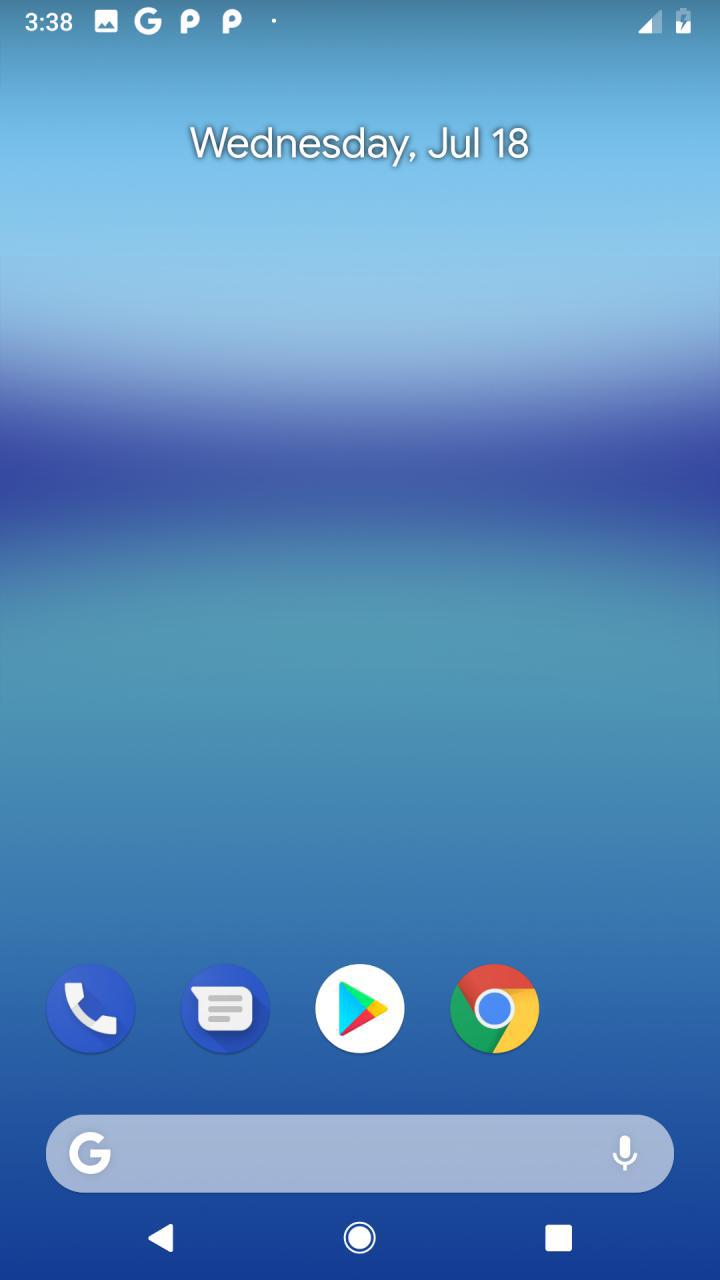
经常刷机的你一定坐不住了。但是还是得先泼冷水——已知问题:
- 设置向导无法使用
- 一些软件会卡顿(如 Chrome)→ 建议重启试试?
- 红米 Note4X 上指纹重启会消失(部分设备没有此问题)
- Pixel Launcher 可能 FC
- 开机可能弹出内部错误提示框,不影响使用
暂时就这些问题了,日常应该没有大问题。如果你准备上车,那么就开始吧!
0x00 下载所需刷机包和资源 #
下载刷机包 #
首先,需要准备 Android P 刷机包镜像和补丁。下载地址: https://www.androidfilehost.com/?w=files&flid=275999 请下载如下 4 个文件:
- P-DP3-sGSI.img.zip
- POST-sGSI_1_v0.10.zip
- POST-sGSI_2_v0.13.zip
- POST-sGSI_3.zip
准备 Treble #
如果目前设备上没有在用 Treble ROM(可以使用 Treble Check 工具检查),请下载安装 Treble ROM。(如 Lineage OS、PixelExperience,可能需 8.1+)
这里提供一些资源: Twrp for Treble builds (will work with normal builds too) (支持 Treble 的 TWRP,来自 土制 Treble Lineage OS 15)
刷入前,请 Wipe 所有分区(不包括 Internal Storage,包括 Vendor),刷入后重启进入,之后再重启进入 Recovery,选择 Wipe,直接滑动恢复出厂。
警告:请务必确保您在使用 Treble ROM。不然到后面刷入第二个补丁的时候会提示出错,并且无法进入系统!(症状表现为 开机 → 第一屏 → Fastboot,不同设备可能有所不同)
准备 GMS 和其他补丁 #
刷机包内预置的 GMS 是 Pixel 用的,在其他设备可能不工作,所以需要下载对应 ABI(CPU)和 dpi 的 GMS。
点击进入 APKMirror 下载,往下找到表格,选择适合您的设备的 GMS。
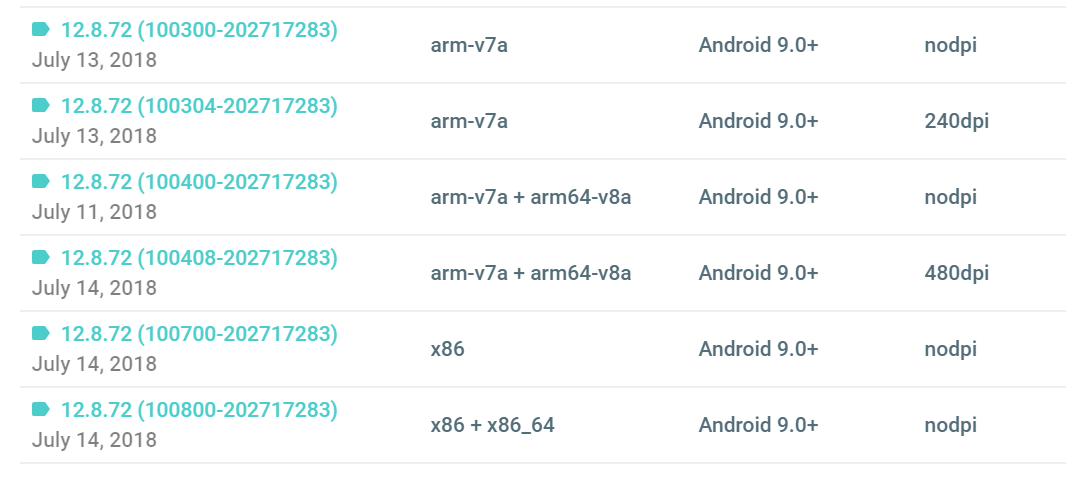
其他补丁(如指纹修复等),请前往 官方 Telegram 群组 下载。
一切准备就绪,现在就可以刷机了。
0x01 刷机 #
开始之前,请再次确认您在使用 Treble ROM。如果您在使用,请前往 TWRP 直接恢复出厂(非格式化),如果没有,请回头再看看 准备 Treble 章节。
刷入系统镜像 #
首先,刷系统镜像。这个镜像并非是以我们常见的 .zip 更新包形式提供的,而是使用 .img 格式。
请解压缩 P-DP3-sGSI.img.zip ,把 img 文件复制到设备,安装界面选择 Install image, 然后刷入(选择 System image):
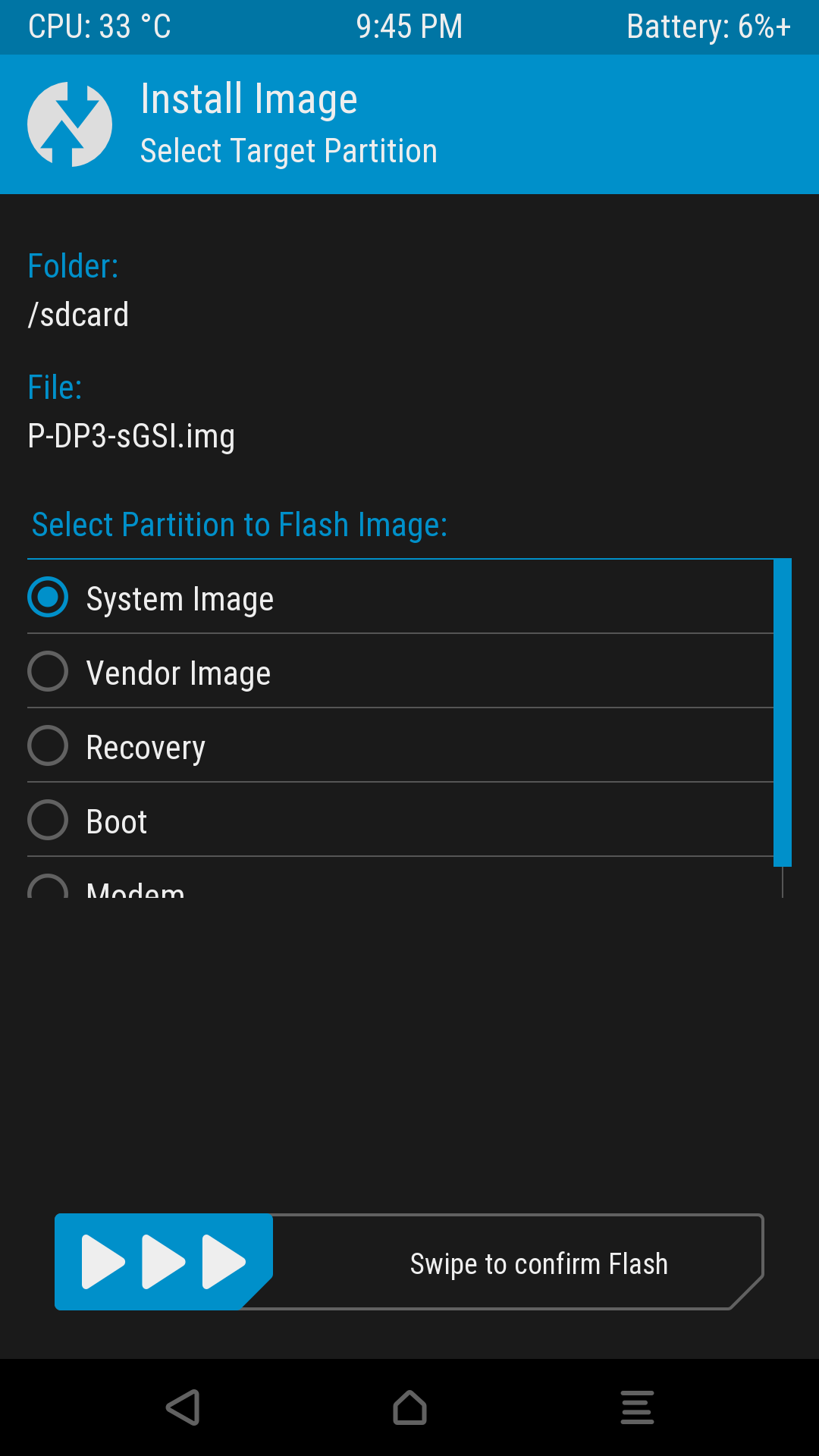
刷入补丁 #
刷完系统镜像还不算真的刷好,还需要刷入三个补丁。记得下载的 POST-sGSI_x_xxx.zip 吗?我们现在就要刷入它们。
首先,挂载 Vendor 分区。然后依次刷入 POST-sGSI_1_v0.10.zip、 POST-sGSI_2_v0.13.zip、POST-sGSI_3.zip,就可以了。
注意:如果刷入 POST-sGSI_2_v0.13.zip 时出现如下错误:“grep: /vendor/etc/init/hw/* no usch file or directory sed: -1 requires an argument sed: -1 requires an argument ls: /vendor/bin/hw/android.hardware.biometrics.fingerptint*: no such file or directory”,那么说明你并未使用 Treble ROM,请仔细检查
开机 #
现在,刷机步骤已经完毕,赶快重启进入 Android P 试试吧。
0x02 刷机完后的步骤 #
除了安装 APP、恢复数据以外,还需要进行一些调整:
- 安装 GMS:安装前面下载的合适 GMS apk,安装到设备,才能使用 Google Play 等功能。(至于设置向导,会一直卡在 Preparing 那步)
- 修正 MTP 问题:连接 USB 后,通知栏那个
USB 偏好设置里面无法选择。前往开发者选项 → 默认 USB 配置选择即可。 - To be continued
好了,吃上 Android P 的教程就到这里了,各位如果按照教程走下来还有什么问题,尽管留言。